Πίνακας περιεχομένων
Ενώ εργαζόταν στο Microsoft Excel , συχνά πρέπει να μετράμε κελιά με κάποιο συγκεκριμένο κείμενο. Σήμερα θα σας δείξω πώς να μετρήσετε τα κελιά με συγκεκριμένο κείμενο στο Excel .
Κατεβάστε το βιβλίο ασκήσεων
Μπορείτε να κατεβάσετε το ακόλουθο βιβλίο εργασίας του Excel για καλύτερη κατανόηση και να το εξασκήσετε μόνοι σας.
Μετρήστε τα κελιά με συγκεκριμένο Text.xlsx5 εύκολοι τρόποι για να μετρήσετε τα κελιά με συγκεκριμένο κείμενο στο Excel
Σε αυτό το άρθρο, θα μάθετε πώς να μετράτε τα κελιά με συγκεκριμένο κείμενο στο Excel με τη χρήση η συνάρτηση COUNTIF , συνδυάζοντας η συνάρτηση SUMPRODUCT και την ΑΚΡΙΒΗ λειτουργία , και συνδυάζοντας η συνάρτηση SUMPRODUCT , η συνάρτηση ISNUMBER , και η λειτουργία FIND Ας δούμε το σύνολο δεδομένων. Έχουμε εγγραφές διαφόρων βιβλίων από ένα βιβλιοπωλείο με το όνομα Kingfisher Bookstore.
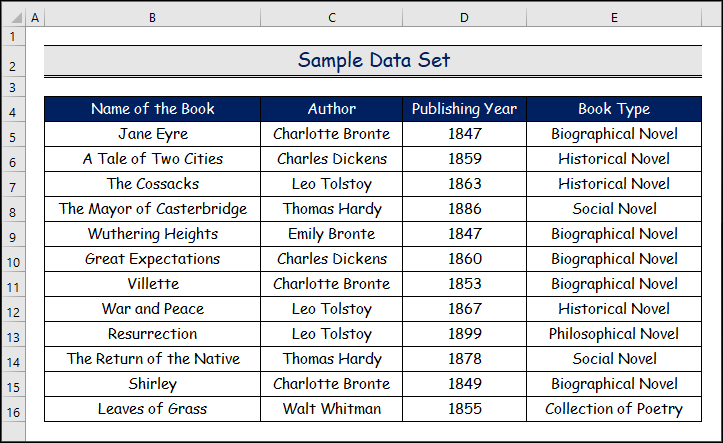
1. Χρήση της συνάρτησης COUNTIF για την καταμέτρηση πλήρους κελιού στο Excel
Θέλουμε να μάθουμε πόσα βιογραφικά μυθιστορήματα υπάρχουν. Πρέπει να αντιστοιχίσουμε τα πλήρη κελιά της στήλης Τύπος βιβλίου.
Λειτουργία COUNTIF()
- Λαμβάνει δύο ορίσματα, το εύρος των κελιών και ένα συγκεκριμένο κριτήριο.
- Δίνει ως έξοδο τον αριθμό των κελιών που ταιριάζουν με το συγκεκριμένο κριτήριο μέσα σε αυτό το εύρος κελιών.
Βήμα 1:
- Πρώτον, επιλέξτε το C18 κύτταρο.
- Δεύτερον, πληκτρολογήστε εδώ τον ακόλουθο τύπο.
=COUNTIF(E5:E16, "Βιογραφικό μυθιστόρημα") - Στη συνέχεια, πατήστε ENTER .
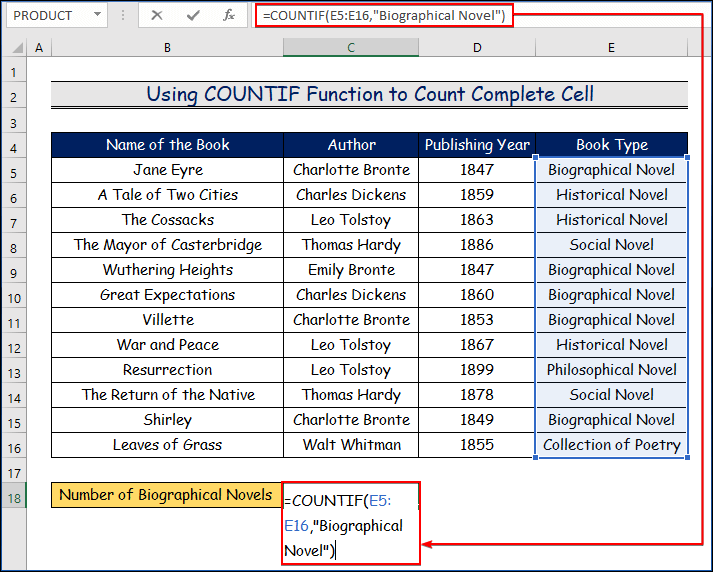
Βήμα 2:
- Τέλος, η συγκεκριμένη εικόνα εμφανίζει τον αριθμό των Βιολογικά μυθιστορήματα και η τιμή είναι 5.
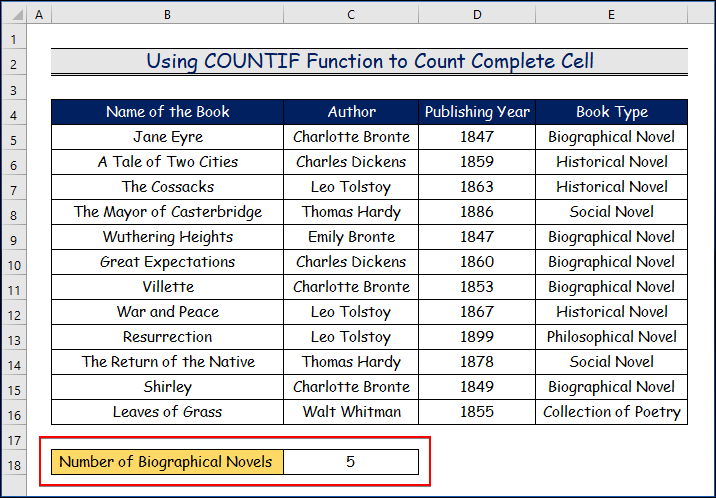
Διαβάστε περισσότερα: Πώς να μετρήσετε τον αριθμό των κελιών με ημερομηνίες στο Excel (6 τρόποι)
2. Χρήση της συνάρτησης COUNTIF για την καταμέτρηση μερικών κελιών με συγκεκριμένο κείμενο στο Excel
Εδώ, θα προσδιορίσουμε τον αριθμό των κελιών με συγκεκριμένο κείμενο για τα επιμέρους κελιά σε οποιαδήποτε από τις θέσεις. Εδώ είναι το σύνολο δεδομένων μας όπου θα εφαρμόσουμε η συνάρτηση COUNTIF για να καθορίσετε τον αριθμό των κελιών με συγκεκριμένο κείμενο για διαφορετικές θέσεις.
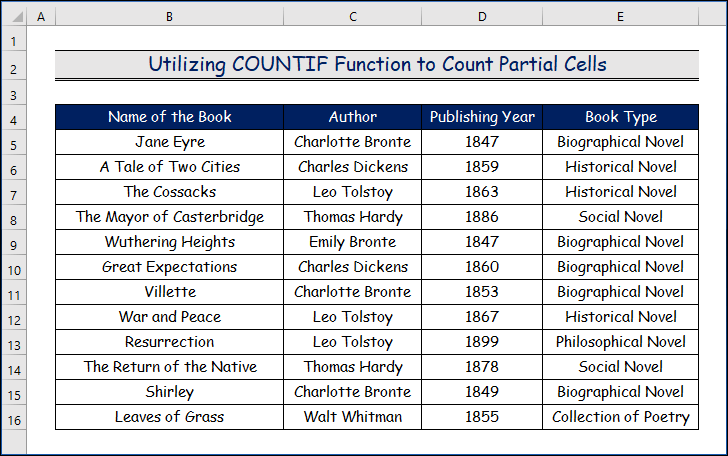
2.1.Μερικό κελί στην αρχή
Εδώ, θέλουμε να μάθουμε όλα τα Τύποι βιβλίων ξεκινώντας με "ιστορικό".
Βήμα 1:
- Πρώτον, επιλέξτε το C18 κύτταρο.
- Στη συνέχεια, γράψτε εδώ τον ακόλουθο τύπο.
=COUNTIF(E5:E16, "Historical*") - Στη συνέχεια, πατήστε ENTER .
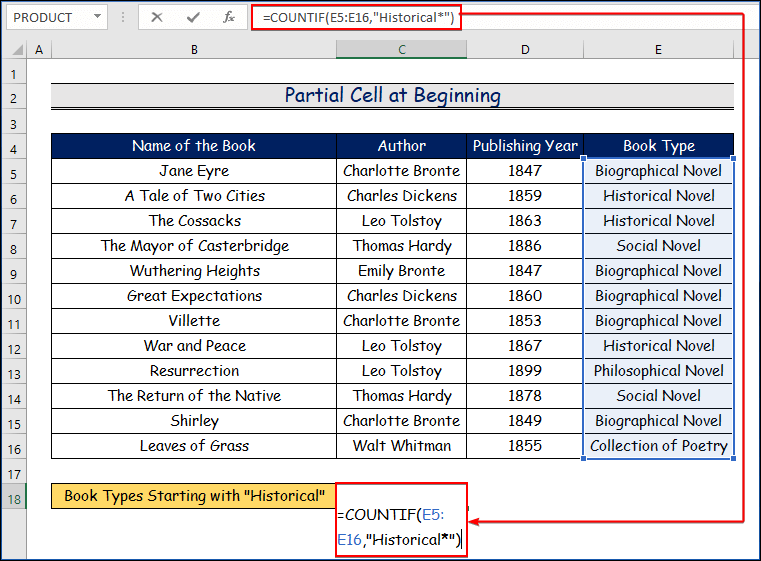
Βήμα 2:
- Τέλος, η συγκεκριμένη εικόνα εμφανίζει τον αριθμό των τύπων βιβλίων που αρχίζουν με Ιστορικό και Υπάρχουν 3 Τύποι βιβλίων που αρχίζουν με το κείμενο " Ιστορικό ".
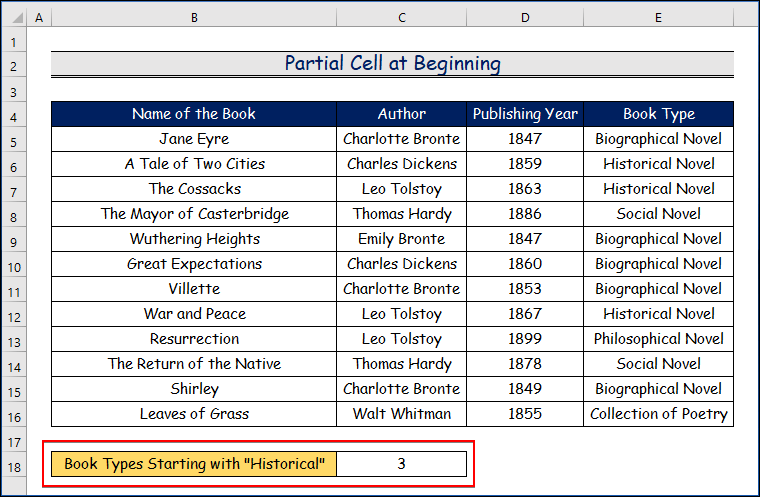
2.2.Μερικό κελί στο τέλος
Τώρα, θέλουμε να βρούμε όλα τα Τύποι βιβλίων που τελειώνει με " Μυθιστόρημα ".
Βήμα 1:
- Πρώτον, επιλέξτε το C18 κύτταρο.
- Στη συνέχεια, γράψτε εδώ τον ακόλουθο τύπο.
=COUNTIF(E5:E16, "*Novel") - Στη συνέχεια, πατήστε ENTER .
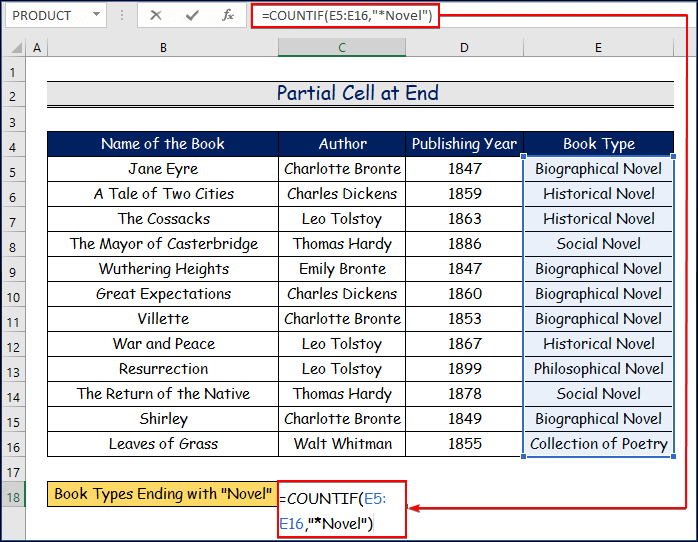
Βήμα 2:
- Τέλος, η παρεχόμενη εικόνα δείχνει πόσες διαφορετικές κατηγορίες βιβλίων τελειώνουν σε " Μυθιστόρημα ." Έτσι, υπάρχουν συνολικά 11 μυθιστορήματα.
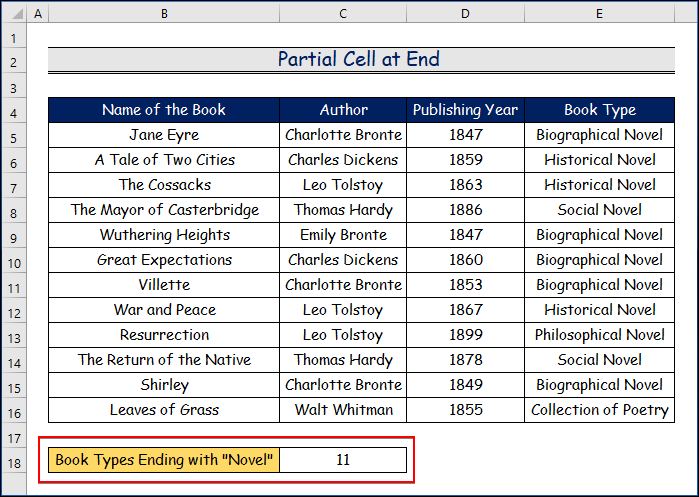
2.3.Μερική κυψέλη στη μέση
Σε αυτό το τμήμα, θέλουμε να βρούμε όλες τις Τύποι βιβλίων με " cal" στη μέση.
Βήμα 1:
- Πρώτον, επιλέξτε το C18 κύτταρο.
- Στη συνέχεια, γράψτε εδώ τον ακόλουθο τύπο.
=COUNTIF(E5:E16,"*cal*") - Στη συνέχεια, πατήστε ENTER .
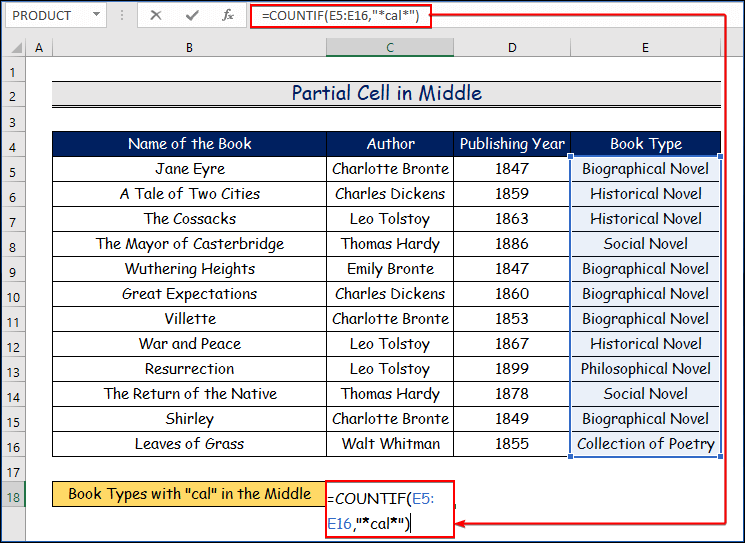
Βήμα 2:
- Ως αποτέλεσμα, θα δείτε ότι υπάρχουν 9 Τύποι βιβλίων με " cal" στη μέση.

Περιορισμοί της συνάρτησης COUNTIF()
- COUNTIF() δεν μπορεί να μετρήσει σωστά εάν το συγκεκριμένο κείμενο περιέχει περισσότερους από ή κοντά στους 255 χαρακτήρες.
- Προκαλεί ένα #Σφάλμα αξίας αν λάβετε ως όρισμα μια περιοχή κελιών από ένα άλλο βιβλίο εργασίας και το βιβλίο εργασίας είναι κλειστό.
Διαβάστε περισσότερα: Πώς να μετρήσετε αν το κελί περιέχει αριθμό (οι ευκολότεροι 7 τρόποι)
Παρόμοιες αναγνώσεις
- Καταμέτρηση κενών κελιών στο Excel (4 τρόποι)
- Πώς να μετρήσετε τα κελιά που δεν είναι κενά στο Excel (8 χρήσιμες μέθοδοι)
- Μετρήστε τα κελιά του Excel με αριθμούς (5 απλοί τρόποι)
- Πώς να μετρήσετε τα γεμισμένα κελιά στο Excel (5 γρήγοροι τρόποι)
3. Συνδυασμός των λειτουργιών SUMPRODUCT και EXACT για την καταμέτρηση πλήρους κελιού
Σε αυτό το μέρος, θα σας δείξουμε πώς να μετράτε πλήρη κελιά με συγκεκριμένο κείμενο στο Excel συνδυάζοντας η συνάρτηση SUMPRODUCT και την ΑΚΡΙΒΗ λειτουργία .
Συνάρτηση SUMPRODUCT()
- Δέχεται ως είσοδο μια σειρά αριθμών ή κελιών.
- Δίνει το μαθηματικό τους άθροισμα ως έξοδο.
Λειτουργία Exact()
- Δέχεται δύο εισόδους, ένα συγκεκριμένο κείμενο και μια σειρά κελιών.
- Επιστρέφει τιμές Boolean , True αν το κείμενο ταιριάζει πλήρως με το κελί, και Ψευδές εάν δεν ταιριάζει.
Βήμα 1:
- Πρώτον, επιλέξτε το C18 κύτταρο.
- Μετά από αυτό, πληκτρολογήστε τον παρακάτω τύπο εδώ.
=SUMPRODUCT(--EXACT("Leo Tolstoy",C5:C16)) - Στη συνέχεια, πατήστε ENTER .
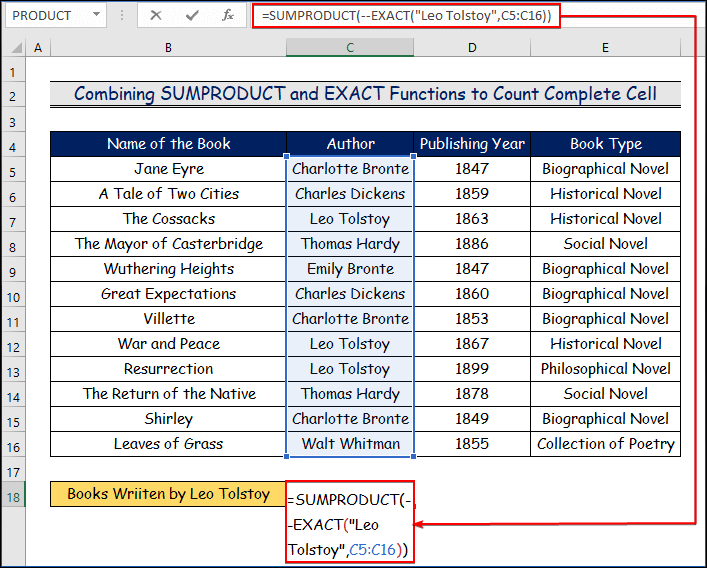
Κατανομή τύπου
- EXACT("Leo Tolstoy",C4:C15): Αυτή η συνάρτηση ενεργεί ως όρισμα στο η συνάρτηση SUMPRODUCT η οποία επιστρέφει μια ακολουθία τιμών Boolean, ΑΛΗΘΙΝΟ και
- "-": Αυτό το σύμβολο l μετατρέπει τις τιμές Boolean σε 1 και 0. 1 για ΑΛΗΘΙΝΟ και 0 για FALSE .
- SUMPRODUCT(-EXACT("Leo Tolstoy",C4:C15)): Αυτή η συνάρτηση επιστρέφει το άθροισμα των 1 και 0. Αυτό είναι ο αριθμός των φορών που ο Λέων Τολστόι ανήκει ακριβώς στη λίστα Συγγραφείς.
Βήμα 2:
- Έτσι, διαπιστώνουμε ότι υπάρχουν 3 βιβλία γραμμένα από Λέων Τολστόι .
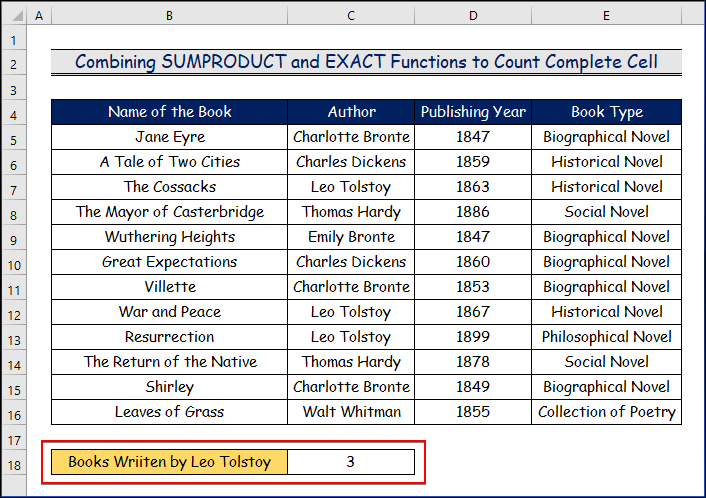
Διαβάστε περισσότερα: Τύπος Excel για την καταμέτρηση κελιών με κείμενο (όλα τα κριτήρια περιλαμβάνονται)
4. Συνδυασμός των λειτουργιών SUMPRODUCT, ISNUMBER και FIND για την καταμέτρηση μερικών κελιών
Σε αυτή την ενότητα, θα μάθουμε πόσα βιβλία έχουν γραφτεί από τον Bronte Αυτό σημαίνει είτε με Emily Bronte ή με Charlotte Bronte . Απλά θα ταιριάξουμε το κείμενο "Bronte" εν μέρει με στήλη C .
Λειτουργία FIND()
- Λαμβάνει δύο εισόδους. Ένα συγκεκριμένο κείμενο και μια σειρά κελιών.
- Επιστρέφει τη θέση του κειμένου σε ένα κελί, εάν ταιριάζει εν μέρει με οποιοδήποτε κελί (ανάλογα με την πεζότητα) και επιστρέφει σφάλμα εάν δεν ταιριάζει.
Λειτουργία ISNUMBER()
- Παίρνει την έξοδο που επιστρέφει η η FIND() συνάρτηση ως είσοδο.
- Μετατρέπει τους αριθμούς ως TRUE και τα σφάλματα ως FALSE.
Βήμα 1:
- Πρώτον, επιλέξτε το C18 κύτταρο.
- Μετά από αυτό, πληκτρολογήστε τον παρακάτω τύπο εδώ.
=SUMPRODUCT(--ISNUMBER(FIND("Bronte",C5:C16))) - Στη συνέχεια, πατήστε ENTER .
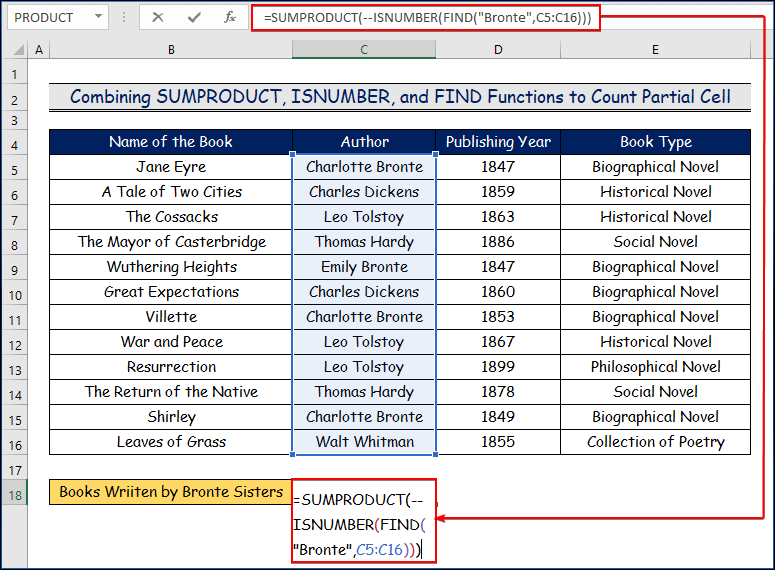
Κατανομή τύπου
- FIND("Bronte",C5:C16): Αυτή η συνάρτηση επιστρέφει τη θέση του κειμένου " Bronte " στα κελιά της στήλης C , αν βρει, διαφορετικά επιστρέφει σφάλμα.
- ISNUMBER(FIND("Bronte",C5:C16)): Αυτή η συνάρτηση μετατρέπει τους αριθμούς σε ΑΛΗΘΙΝΟ και τα σφάλματα σε FALSE .
- Το "-" μετατρέπει το σύμβολο ΑΛΗΘΙΝΟ και FALSE στο 1 και 0 .
- SUMPRODUCT(-ISNUMBER(FIND("Bronte",C5:C16))): Το συνάρτηση δίνει το άθροισμα όλων των 0 's και 1 's. Αυτός είναι ο αριθμός των φορών που η λέξη " Bronte " βρίσκεται στον κατάλογο των συγγραφέων.
Βήμα 2:
- Έτσι, διαπιστώνουμε ότι ο συνολικός αριθμός των διαθέσιμων βιβλίων για τις αδελφές Μπροντέ είναι 4 .
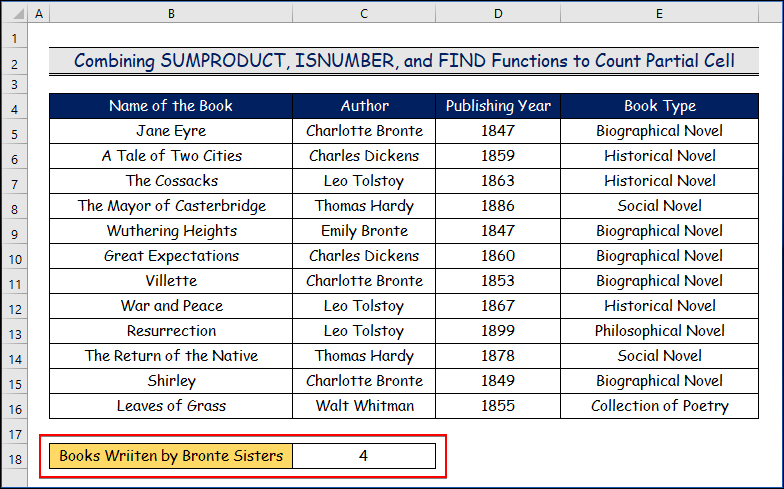
Διαβάστε περισσότερα: Excel Count Number of Cells in Range (6 εύκολοι τρόποι)
5. Χρήση της COUNTIF για την καταμέτρηση συγκεκριμένου κειμένου για πολλαπλά κριτήρια στο Excel
Τώρα πάμε σε κάτι λίγο πιο περίπλοκο. Θέλουμε να βρούμε το συνολικό αριθμό των βιβλίων που έγραψε ο Λέων Τολστόι αλλά δημοσιεύθηκε μετά το έτος 1870.
Θα χρησιμοποιήσουμε το Excel's COUNTIFS() λειτουργία εδώ.
Λειτουργία COUNTIFS()
- Δέχεται περισσότερες από μία σειρές κελιών και κριτήρια ως είσοδο.
- Επιστρέφει τον αριθμό των φορών που πληρούνται όλα τα κριτήρια.
Βήμα 1:
- Πρώτον, επιλέξτε το C18 κύτταρο.
- Μετά από αυτό, γράψτε εδώ τον ακόλουθο τύπο.
=COUNTIFS(C5:C16,"Leo Tolstoy",D5:D16,">1870") - Στη συνέχεια, πατήστε ENTER .
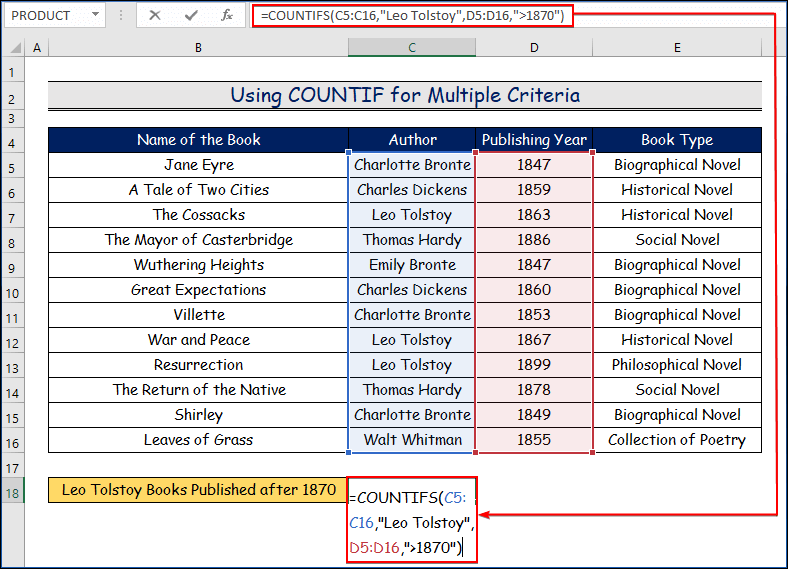
Βήμα 2:
- Εδώ COUNTIFS() δέχεται δύο περιοχές κελιών και δύο κριτήρια ως είσοδο.
- Βρίσκει "Λέων Τολστόι" μεταξύ των κυττάρων C5 στο C16 και βρίσκει έτη μεγαλύτερα από το 1870 από τα κελιά D5 στο D16 . Στη συνέχεια επιστρέφει τον κοινό αριθμό ως έξοδο.
- Τέλος, βλέπουμε τον αριθμό των βιβλίων που γράφτηκαν από Λέων Τολστόι που δημοσιεύθηκε μετά 1870 είναι 1 .
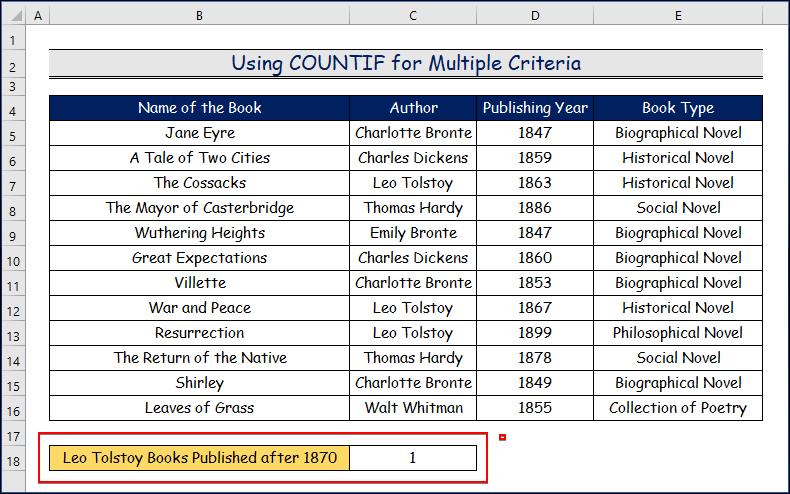
Διαβάστε περισσότερα: Πώς να μετράτε φιλτραρισμένες σειρές με κριτήρια στο Excel (5 εύκολοι τρόποι)
Συμπέρασμα
Σε αυτό το άρθρο, καλύψαμε 5 τρόπους μέτρησης κελιών με συγκεκριμένο κείμενο στο Excel. Ελπίζω ειλικρινά να σας άρεσε και να μάθατε πολλά από αυτό το άρθρο. Επιπλέον, αν θέλετε να διαβάσετε περισσότερα άρθρα σχετικά με το Excel, μπορείτε να επισκεφθείτε τον ιστότοπό μας, ExcelWIKI Αν έχετε ερωτήσεις, σχόλια ή συστάσεις, αφήστε τα στην παρακάτω ενότητα σχολίων.

